Việc tắt hoặc vô hiệu hóa Card đồ họa tích hợp (onboard) khá đơn giản. Tuy nhiên, trong hầu hết các trường hợp, bạn không cần phải thực hiện việc này một cách thủ công. Nếu máy tính của bạn được trang bị Card đồ họa rời, hệ thống sẽ tự động chuyển đổi sang Card đồ họa rời để sử dụng mà không cần phải can thiệp từ người dùng.
Tuy nhiên, nếu máy tính của bạn không có Card đồ họa rời, việc vô hiệu hóa iGPU cũng có thể dẫn đến sự giảm hiệu suất xử lý đồ họa đáng kể. Vậy, liệu có nên tắt Card đồ họa tích hợp hay không và làm thế nào để thực hiện điều này? Hãy cùng PCMag tìm hiểu chi tiết nhé.
Hướng dẫn tắt Card Đồ Họa Onboard (iGPU)
1. Thông qua Device Manager
Bước 1: Nhấn tổ hợp phím Windows + R, sau đó gõ “devmgmt.msc” và nhấn Enter.
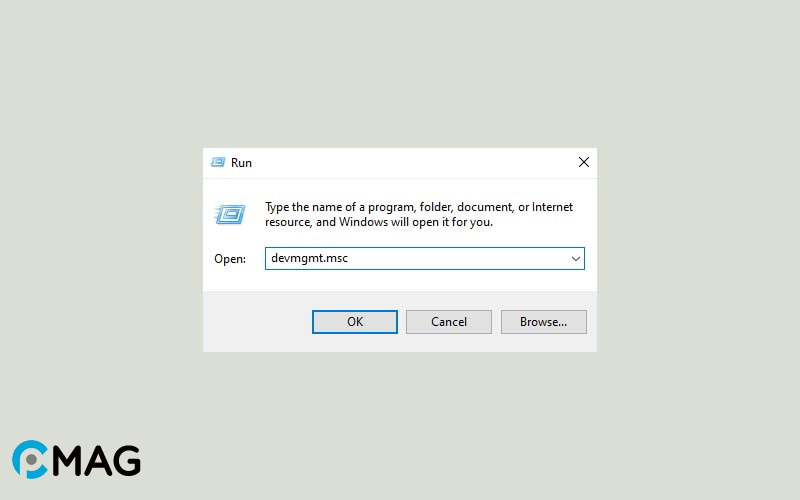
Bước 2: Sau đó, double click vào mục Display adapters để mở rộng danh sách.
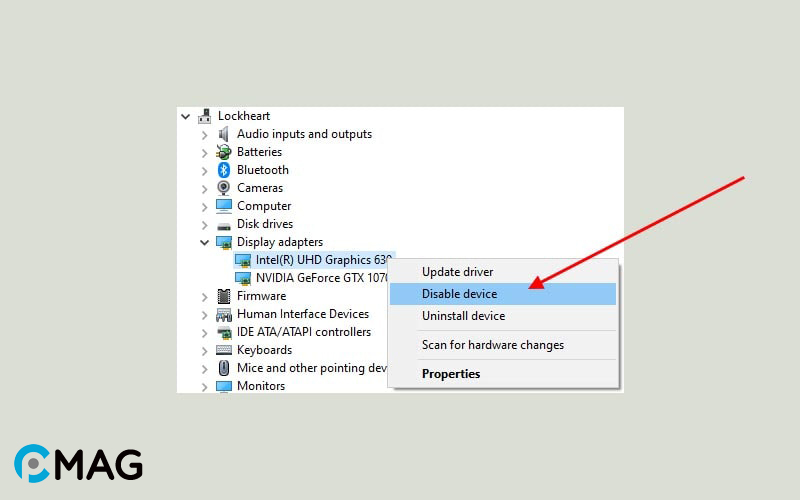
Bước 3: Chọn iGPU, sau đó click chuột phải vào nó và chọn Disable device.
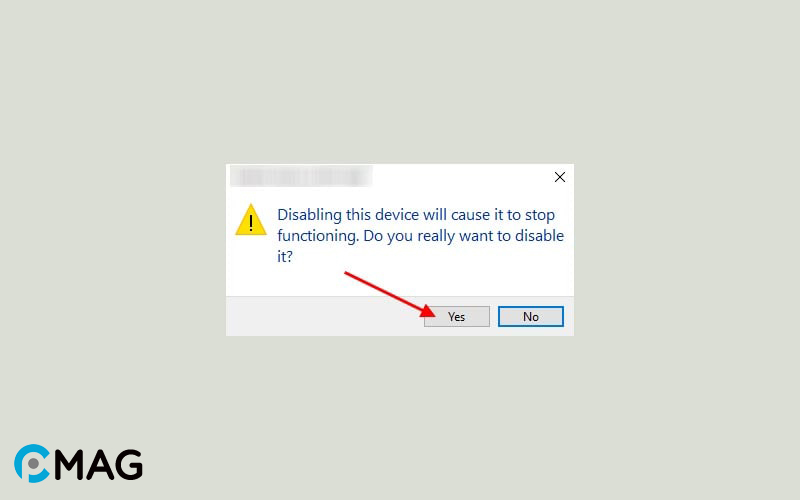
Bước 4: Nhấn Yes để xác nhận việc vô hiệu hóa.
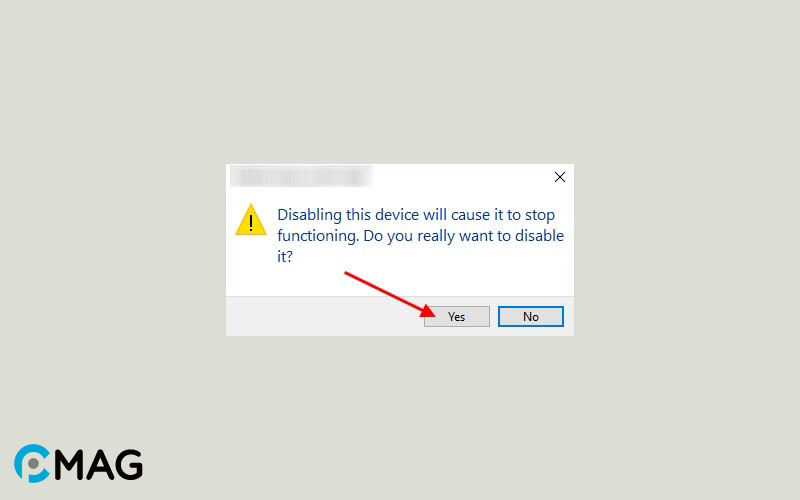
Bước 5: Sau đó, màn hình có thể nhấp nháy trong vài giây. Khi trở lại bình thường, bạn sẽ thấy biểu tượng disabled ngay cạnh iGPU.
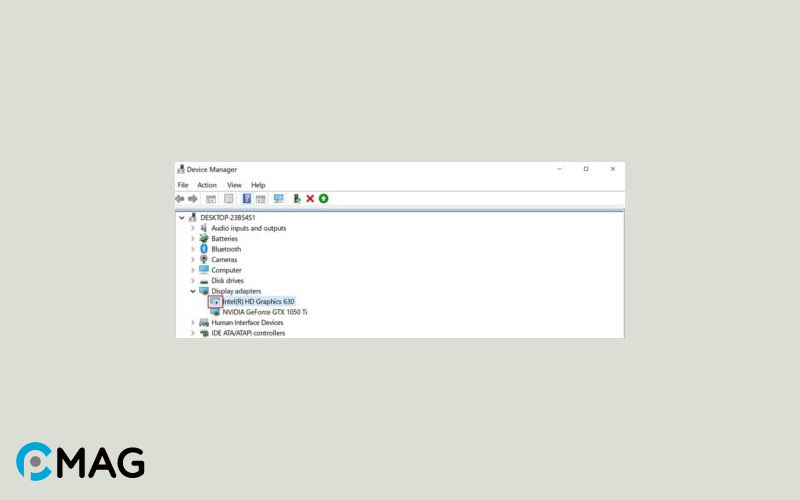
2. Thông qua BIOS
Ngoài phương pháp trên, bạn cũng có thể vô hiệu hóa Card đồ họa tích hợp thông qua BIOS. Tuy nhiên, cách này có thể phức tạp đối với nhiều người. Điều này bởi vì các phiên bản BIOS có thể có giao diện khác nhau, dẫn đến sự khác biệt lớn trong menu của BIOS.
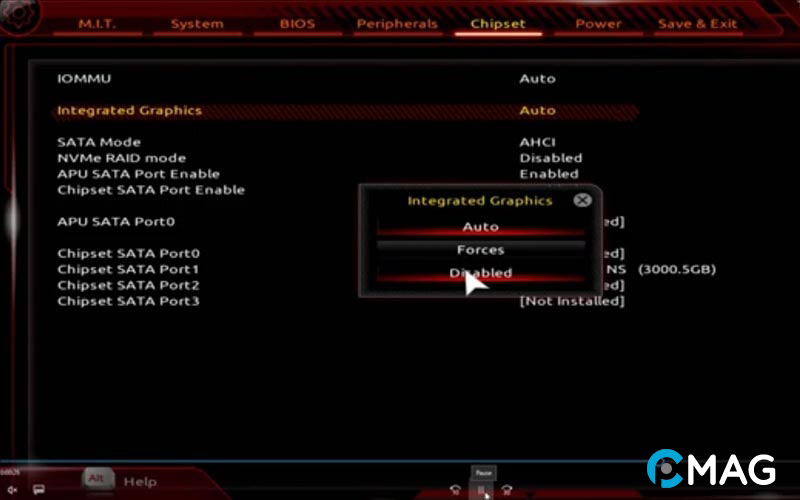
Bước 1: Đầu tiên, bạn cần truy cập vào BIOS. Để làm điều này, khởi động lại máy và nhấn liên tục phím Delete, F10 hoặc F12 tùy thuộc vào nhà sản xuất của máy.
Bước 2: Tiếp theo, tìm kiếm các thiết lập liên quan đến Integrated Graphics, Integrated Video, Integrated VGA, có thể được đặt trong mục Onboard Devices, Built-in Devices và bạn có thể cần phải vào mục Advanced để tìm kiếm.
Bước 3: Khi đã đến được đúng vị trí, tắt iGPU và lưu các thay đổi trước khi khởi động lại máy. Trong một số trường hợp, bạn có thể gặp một số tùy chọn như: Auto, Discrete (Dedicated) hoặc Integrated Graphics Card. Hãy chọn Discrete Graphics Card nếu có.
Cách nhận biết đâu là Card đồ họa onboard?
Nếu máy tính được trang bị cả iGPU và Card đồ họa rời, một số người mới sẽ gặp khó khăn trong việc phân biệt giữa chúng.
Trong hệ thống của Intel, Card đồ họa tích hợp thường có các tên như: Intel HD Graphics, Intel UHD Graphics hoặc Intel Iris. Trái lại, tất cả GPU của NVIDIA đều là Card đồ họa rời.
Đối với AMD, việc phân biệt sẽ khó hơn một chút vì hãng này sản xuất cả iGPU và Card đồ họa rời. Trong trường hợp này, tốt nhất là bạn nên tìm kiếm thông tin trên Google để xác định chính xác.
Tắt Card đồ họa onboard có nên hay không?
Không nên vô hiệu hóa iGPU. Trên máy tính để bàn, điều này không phải là một vấn đề vì Card đồ họa tích hợp (nếu có) thường sẽ tự động tắt hoặc chuyển đổi sang Card đồ họa rời.
Tuy nhiên, đây lại là một vấn đề đáng quan tâm đối với máy tính xách tay. Bạn sẽ cảm nhận được sự khác biệt rõ rệt khi vô hiệu hóa iGPU trên laptop. Tuy nhiên, nếu laptop của bạn được trang bị Card đồ họa rời, việc tắt iGPU không ảnh hưởng đến hiệu suất xử lý đồ họa.
Những câu hỏi thường gặp (FAQ)
Liệu tắt iGPU sẽ cải thiện hiệu năng?
Việc tắt iGPU có thể cải thiện hiệu năng trong một số trường hợp, nhưng không phải lúc nào cũng đúng.
iGPU là một phần của CPU và được tích hợp trực tiếp vào bo mạch chủ của máy tính. Nó cung cấp khả năng xử lý đồ họa cơ bản và được sử dụng khi không có card đồ họa rời.
Tuy nhiên, nếu bạn đã cài đặt một card đồ họa rời mạnh mẽ hơn, việc tắt iGPU có thể giúp tăng hiệu suất. Khi iGPU bị tắt, máy tính sẽ chỉ sử dụng card đồ họa rời và tập trung tài nguyên vào nó. Điều này có thể cải thiện hiệu suất đồ họa và xử lý 3D trong các ứng dụng và trò chơi yêu cầu nhiều tài nguyên đồ họa.
Tuy nhiên, cần lưu ý rằng việc tắt iGPU có thể gây ra một số vấn đề. Ví dụ, nếu bạn không cài đặt driver cho card đồ họa rời hoặc nếu card đồ họa rời gặp sự cố, bạn có thể gặp khó khăn khi sử dụng máy tính. Ngoài ra, tắt iGPU cũng có thể tăng tiêu thụ năng lượng và nhiệt độ của máy tính.
Do đó, trước khi tắt iGPU, hãy đảm bảo rằng bạn đã cài đặt và cấu hình đúng driver cho card đồ họa rời và kiểm tra xem nó hoạt động đúng. Nếu bạn không chắc chắn, hãy tham khảo hướng dẫn từ nhà sản xuất hoặc tìm kiếm thông tin từ nguồn tin cậy trước khi thực hiện bất kỳ thay đổi nào.
Nếu tắt hết Card đồ họa thì chuyện gì sẽ xảy ra?
Nếu tắt hoàn toàn card đồ họa trên máy tính, hệ thống sẽ không có khả năng xử lý đồ họa và hiển thị hình ảnh.
Thay vào đó, máy tính sẽ chuyển sang sử dụng chế độ hiển thị cơ bản hoặc chế độ VGA tiêu chuẩn. Điều này có nghĩa là bạn sẽ không thể chơi game, xem video, hoặc thực hiện các tác vụ đòi hỏi đồ họa cao trên máy tính của mình.
Những rủi ro khi vô hiệu hóa iGPU
Nếu vô hiệu hóa iGPU, việc sử dụng máy tính gần như sẽ không thể nếu Card đồ họa rời không hoạt động hoặc không tương thích với hệ thống.
